word怎么编辑数学公式
发布时间:2016-12-12 15:03
相关话题
在写数学论文或者 是日常工作生活中,经常会遇到插入数学公式或者是插入特殊的数学符号,这些符号如果不是经常使用电脑敲打,就不知道从何下手了,那么下面就由小编给大家分享下word编辑数学公式的技巧,希望能帮助到您。
word编辑数学公式的步骤如下:
步骤一:打开word2007,点击上方菜单栏中的得插入 后,点击右侧的公式 ,这时会看到许多系统默认的数学公式。
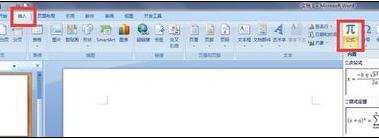
步骤二:插入这个公式后,点击这个公式右下角的下拉菜单,会出来几个选项,可以对公式进行修改对齐等操作,这时我们看到上方的菜单栏中出现了各种数学符号,可以选择自己需要的。
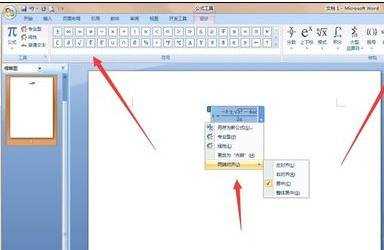
步骤三:如果系统默认的公式不是你想要的话,那么我们可以选择下方的插入新公式。
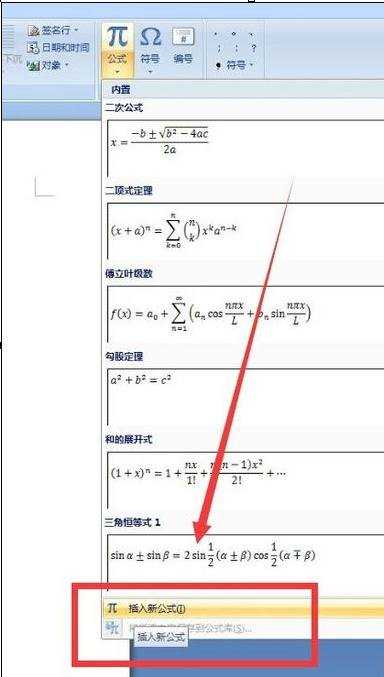
步骤四:插入自己所要的公式即可。
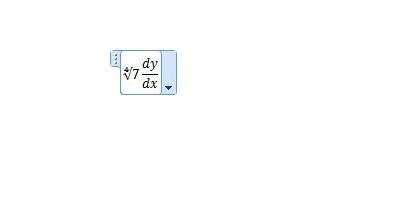
步骤五:如果是插入简单的数学符号,点击上方菜单栏中的插入后,点击右侧的符号的右下角的小三角。

步骤六:在出现的下拉菜单中,选择更多。
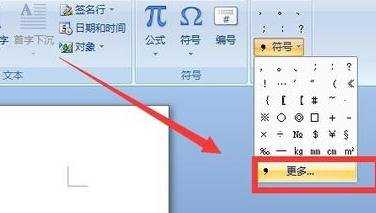
步骤七:在插入特殊符号的选项框中,选择数学符号 后,点击确定 即可。
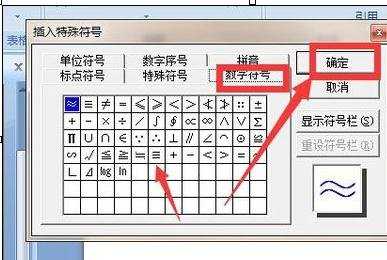

word怎么编辑数学公式的评论条评论